微軟:Windows 11 22H2 上的遠程桌面不起作用,但任務管理器是你的朋友
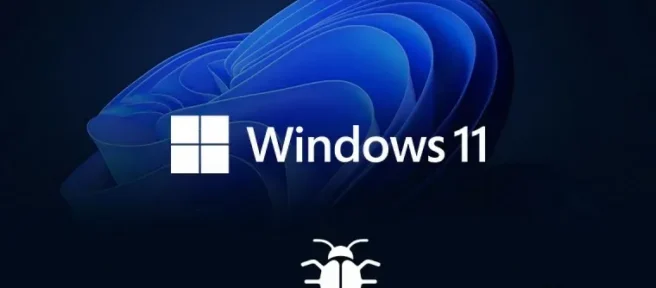
新的 Microsoft Windows 11 22H2 操作系統中的錯誤和問題繼續增加。例如,在用戶和評論者的多次投訴後,該公司終於承認新版 Windows 中的遊戲性能問題確實存在。打印機問題也迫使微軟安裝更新鎖,但在達成解決方案後已被移除。
最新的問題與遠程桌面連接有關,這家總部位於雷德蒙德的公司表示遠程桌面應用程序可能會在 Windows 11 22H2 上停止響應。
安裝 Windows 11 版本 22H2(也稱為 Windows 11 2022 更新)後,通過遠程桌面網關或遠程桌面連接代理連接時,Windows 遠程桌面應用程序可能會停止響應。
[…]
當客戶端處於“下載虛擬機”或“設置遠程連接”步驟時,可以觀察到此問題,並且無論遠程計算機上安裝的操作系統版本如何,都可能發生。在某些情況下,您可能會收到錯誤消息“您的遠程桌面服務會話已結束。”
微軟表示,由於連接過程不同,家庭用戶不太可能遇到這種情況。該公司提供了一個簡單的解決方法來解決這個問題,其中包括很好的舊任務管理器:
解決方法:
如果遠程桌面應用程序停止響應,您可以使用 Windows 任務管理器來結束它。
- 按住鍵盤上的 Ctrl、Shift 和 Esc 鍵。
- 從左側菜單中選擇“進程”。
- 在出現的列表中,找到進程mstsc.exe
- 右鍵單擊進程名稱並選擇結束任務。
除此之外,Microsoft 還提供了添加組策略以禁用 UDP 的步驟,這應該可以防止出現此問題。但是,這裡也有關於 WAN 及其如何降低性能的警告。因此,建議在未來的 Windows 更新後問題得到解決時恢復此組策略更改。
微軟寫道:
警告。在應用下述解決方法後,通過廣域網 (WAN) 連接的遠程桌面會話可能會遇到性能不佳的情況。設置此策略還會為來自設備的所有遠程桌面連接禁用 UDP(用戶數據報協議)。我們強烈建議在未來的 Windows 更新中解決此問題後立即恢復此組策略更改。
以下是禁用 UDP 的步驟:
遇到此問題的設備可以通過配置專門的組策略來解決。
- 打開相應的組策略編輯器。
- 對於託管設備(通常用於企業和組織),打開組策略管理控制台並創建或編輯針對您的客戶端的策略。
- 對於非託管設備(通常是家庭用戶),打開組策略編輯器。這可以通過打開開始菜單並輸入組策略來完成。從結果中選擇編輯組策略。
- 使用右窗格導航到計算機配置 > 管理模板 > Windows 組件 > 遠程桌面服務 > 遠程桌面連接客戶端。
- 在左側邊欄中,雙擊“在客戶端策略設置上禁用 UDP”並將其設置為“已啟用”。
- 選擇“確定”並重新啟動設備以應用策略設置。
該公司表示他們正在努力解決這個問題。
資料來源:neovin



發佈留言